Почему наушники хрипят или трещат на ПК
Наушники — незаменимый аксессуар для работы, игр и прослушивания музыки на ПК. Однако иногда пользователи сталкиваются с неприятными проблемами: хрипами, треском или другими посторонними звуками. Это не только мешает наслаждаться качественным звуком, но и может свидетельствовать о неполадках в оборудовании или программном обеспечении.
В этой статье мы разберём основные причины, почему наушники хрипят или трещат при подключении к компьютеру, а также предложим эффективные способы решения этой проблемы. Независимо от того, используете вы проводные или беспроводные модели, наши советы помогут вернуть чистый звук.
Содержание:
Основные причины хрипов и треска в наушниках
Хрипы и треск в наушниках могут возникать по разным причинам, начиная от банальных проблем с подключением и заканчивая серьёзными аппаратными неисправностями. Чаще всего это связано с повреждением кабеля, плохим контактом в разъёме, устаревшими драйверами или некорректными настройками звука в системе.
Другими распространёнными источниками проблемы являются электромагнитные помехи от других устройств, перегруженность звуковой карты, а также физический износ динамиков в самих наушниках. В случае с Bluetooth-моделями добавляются факторы, такие как помехи от Wi-Fi, низкий заряд батареи или расстояние от ПК.
Проблемы с подключением и разъёмами
Нередко посторонние звуки в наушниках связаны с некачественным соединением между устройством и ПК. Для проводных моделей это может быть перетёртый кабель, окисленные или разболтанные контакты в разъёме 3.5 мм или USB. В случае с беспроводными гарнитурами проблемы часто возникают из-за помех, слабого сигнала или неправильного сопряжения.
Перед углублённой диагностикой стоит проверить простые вещи: плотность подключения штекера, отсутствие видимых повреждений на кабеле, а также попробовать другой USB-порт или аудиовыход. Для Bluetooth-устройств важно убедиться, что наушники находятся в зоне уверенного приёма и нет конфликта с другими беспроводными девайсами.
Проверка кабеля и разъёмов
Начните с визуального осмотра кабеля на предмет перегибов, порезов или перетёртой изоляции. Особое внимание уделите участкам возле штекера и входа в чашки наушников — здесь чаще всего возникают повреждения. Проверьте разъём 3.5 мм или USB на наличие загрязнений, окисления контактов или люфта при подключении.
Для тестирования попробуйте слегка пошевелить кабель в разных положениях во время воспроизведения звука — если хрипы усиливаются при определённом изгибе, это явный признак обрыва жил. Временно подключите наушники к другому устройству (смартфону, планшету) чтобы исключить неисправность самого ПК. Если проблема исчезла, причина кроется в компьютере.
Проблемы с Bluetooth (для беспроводных наушников)
При использовании беспроводных наушников хрипы и треск часто возникают из-за помех в Bluetooth-соединении. Проверьте расстояние между наушниками и ПК — оно не должно превышать 10 метров без препятствий. Убедитесь, что рядом нет других устройств, создающих радиопомехи (роутеры, микроволновки, беспроводные мыши).
Попробуйте переподключить наушники: удалите устройство из списка Bluetooth в Windows и выполните сопряжение заново. Если проблема сохраняется, проверьте заряд аккумулятора — низкий уровень батареи может ухудшать качество сигнала. Для диагностики подключите наушники к другому устройству (например, смартфону) — если хрипы исчезли, причина в настройках или Bluetooth-адаптере ПК.
Программные и драйверные неполадки
Хрипы и треск в наушниках могут быть вызваны устаревшими или некорректно работающими аудиодрайверами. Особенно часто это происходит после обновления Windows или замены оборудования. Также проблемы могут возникать из-за конфликта драйверов от разных производителей или неправильных настроек звука в системе.
Проверьте диспетчер устройств на наличие восклицательных знаков рядом с аудиоустройствами — это явный признак неполадок. Иногда помогает откат драйвера к предыдущей версии или его полная переустановка. Кроме того, сторонние программы для управления звуком (например, аудио-панели Realtek или Dolby) могут вносить искажения, если работают некорректно.
Обновление аудиодрайверов
Для обновления драйверов откройте Диспетчер устройств (Win + X → «Диспетчер устройств»), найдите раздел «Звуковые, игровые и видеоустройства», кликните правой кнопкой на вашу звуковую карту и выберите «Обновить драйвер». Можно использовать автоматический поиск или вручную указать путь к скачанному драйверу с официального сайта производителя.
Если система не находит обновлений, загрузите последнюю версию драйвера с сайта производителя материнской платы (для встроенного звука) или звуковой карты (для дискретных решений). Удалите старый драйвер перед установкой нового — это поможет избежать конфликтов. Для полной очистки воспользуйтесь утилитами вроде Display Driver Uninstaller (DDU) в режиме аудиодрайверов.
Настройки звука в Windows
Некорректные настройки звука в Windows могут вызывать искажения, хрипы или треск. Откройте Панель управления → «Звук» или кликните правой кнопкой по иконке динамика в трее и выберите «Открыть параметры звука». В разделе «Выход» убедитесь, что выбрано правильное устройство воспроизведения (ваши наушники).
Перейдите в Свойства устройства → «Дополнительно» и попробуйте изменить формат звука (например, на 24 бит, 48000 Гц). Отключите эффекты во вкладке «Улучшения» и проверьте, не стоит ли галочка на «Монопольном режиме», который иногда конфликтует с приложениями. Для проверки можно временно отключить все улучшения и пространственный звук.
Аппаратные проблемы
Аппаратные неисправности — одна из самых распространённых причин посторонних шумов в наушниках. Они могут быть связаны как с компонентами компьютера (звуковая карта, разъёмы), так и с самими наушниками. В отличие от программных сбоев, такие проблемы часто требуют физического вмешательства или замены оборудования.
Перед тем как делать выводы, важно проверить наушники на другом устройстве — если хрипы сохраняются, вероятно, дело в них. Если же проблема проявляется только на ПК, стоит обратить внимание на состояние звуковой карты, USB-портов (для беспроводных моделей) или внутренних контактов.
Неисправность звуковой карты
Неполадки звуковой карты могут проявляться в виде треска, шумов или полного отсутствия звука. Чаще всего это происходит из-за перегрева, физического повреждения, окисления контактов или устаревшего оборудования. Встроенные карты в бюджетных материнских платах особенно подвержены подобным проблемам.
Для диагностики попробуйте подключить внешнюю звуковую карту через USB или использовать другой аудиовыход (например, передний разъём вместо заднего). Если проблема исчезла, вероятно, встроенная карта требует замены. Также проверьте, не забиты ли вентиляционные отверстия ПК — перегрев компонентов может влиять на качество звука.
Проблемы с самими наушниками
Хрипы и треск могут быть вызваны неисправностью самих наушников. Частые причины — повреждение динамиков, перегиб кабеля (в проводных моделях), разряженный аккумулятор или помехи в беспроводном соединении. Также проблема иногда возникает из-за загрязнения амбушюров или сетки динамиков пылью и влагой.
Для проверки подключите наушники к другому устройству (смартфону, ноутбуку). Если дефект сохраняется, вероятно, проблема в гарнитуре. Осмотрите кабель на предмет переломов, а в случае с Bluetooth-моделями — попробуйте сбросить настройки или полностью зарядить аккумулятор. В некоторых случаях помогает аккуратная чистка динамиков мягкой кисточкой.
Как исправить хрипы и треск: пошаговые решения
Если наушники хрипят или трещат, начните с простых решений: проверьте подключение, перезагрузите ПК и убедитесь, что кабель (если он есть) не повреждён. Для беспроводных моделей — переподключите их, зарядите аккумулятор и убедитесь, что рядом нет источников помех (роутеры, микроволновки, другие Bluetooth-устройства).
Далее обновите аудиодрайверы через «Диспетчер устройств» или сайт производителя. Проверьте настройки звука в Windows: отключите эффекты (в свойствах устройства воспроизведения) и попробуйте разные форматы (например, 16 бит, 44100 Гц). Если проблема остаётся, протестируйте наушники на другом устройстве — это поможет определить, связана ли неполадка с ПК или гарнитурой.
Когда стоит обратиться в сервис
Обращаться в сервисный центр стоит, если все перечисленные методы не устранили проблему, а наушники продолжают хрипеть или трещать. Это особенно актуально, если при подключении к другим устройствам дефекты звука сохраняются — вероятно, неисправна сама гарнитура (например, повреждены динамики или внутренние контакты).
Также сервис потребуется при подозрении на поломку звуковой карты (если другие наушники на ПК работают с такими же помехами) или физических повреждениях разъёмов. Если устройство на гарантии, не пытайтесь разбирать его самостоятельно — это лишит вас права на бесплатный ремонт.





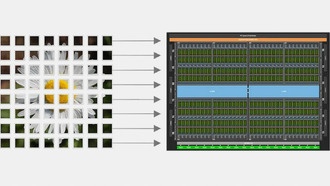


0 комментариев